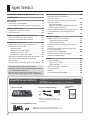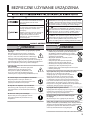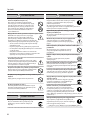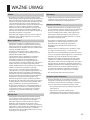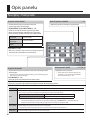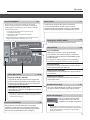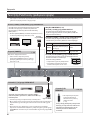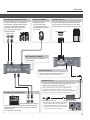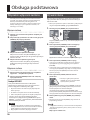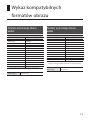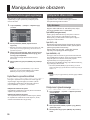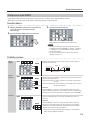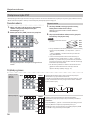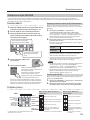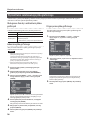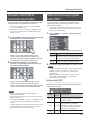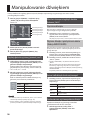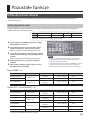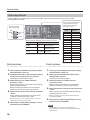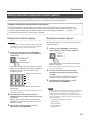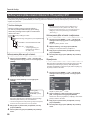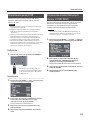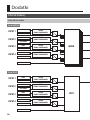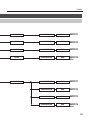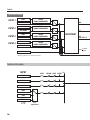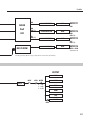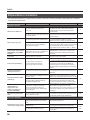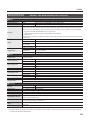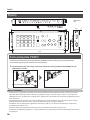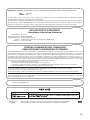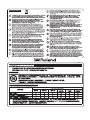Przed użyciem miksera XS-1HD należy upewnić się,
że oprogramowanie systemowe jest w najnowszej
wersji. Więcej informacji o dostępnych aktualizacjach
oprogramowania systemowego na stronie rmy Roland
(https://proav.roland.com/).
Wersję oprogramowania systemowego można sprawdzić
naciskając przycisk [MENU] g „System” g „Version”.
Instrukcja obsługi (ten dokument)
Przeczytaj najpierw. Instrukcja objaśnia
podstawowe sprawy, które należy znać, aby
posługiwać się procesorem XS-1HD.
Instrukcja PDF (do pobrania z Internetu)
5 Instrukcja szczegółowa
Instrukcja opisuje wszystkie menu oraz
komendy RS-232 miksera XS-1HD.
Jak zdobyć instrukcję w formacie PDF
1. Za pomocą komputera wejdź na niżej
podaną stronę.
https://proav.roland.com/
I
2. Przejdź na stronę produktu XS-1HD i kliknij
opcję „Support”.
Copyright © 2017 ROLAND CORPORATION

2
Spis treści
BEZPIECZNE UŻYWANIE URZĄDZENIA . . . . . . . . 3
WAŻNE UWAGI . . . . . . . . . . . . . . . . . . . . . . . . . . . . . . 5
Opis panelu . . . . . . . . . . . . . . . . . . . . . . . . . . . . . . . . . 6
Panel górny / Panel przedni . . . . . . . . . . . . . . . . . . 6
Panel tylny/Panel boczny (podłączanie sprzętu) . 8
Obsługa podstawowa . . . . . . . . . . . . . . . . . . . . . . . 10
Włączanie i wyłączanie zasilania . . . . . . . . . . . . . . . 10
Używanie menu . . . . . . . . . . . . . . . . . . . . . . . . . . . . 10
Wykaz kompatybilnych formatów obrazu. . . . . 11
Formaty wejściowego obrazu wideo . . . . . . . . . . . 11
Formaty wyjściowego obrazu wideo . . . . . . . . . . . 11
Manipulowanie obrazem . . . . . . . . . . . . . . . . . . . . 12
Wybieranie formatu sygnału wyjściowego . . . . . . 12
Przełączanie obrazu wideo . . . . . . . . . . . . . . . . . . . 12
Tryby ekranowe . . . . . . . . . . . . . . . . . . . . . . . . . . 12
Przełączanie w trybie MATRIX . . . . . . . . . . . . . . . 13
Przełączanie w trybie SPLIT . . . . . . . . . . . . . . . . . 14
Przełączanie w trybie SWITCHER . . . . . . . . . . . . 15
Wyświetlanie załadowanego pliku gracznego . . 16
Stosowanie efektu FADE do wyjściowego
obrazu wideo . . . . . . . . . . . . . . . . . . . . . . . . . . . . . . 17
Odbieranie chronionego sygnału wideo (HDCP) . 17
Manipulowanie dźwiękiem . . . . . . . . . . . . . . . . . . 18
Regulacja głośności wyjściowej
(parametr „Level”) . . . . . . . . . . . . . . . . . . . . . . . . . . . 18
Określanie stanu poszczególnych kanałów
(kolumna „State”) . . . . . . . . . . . . . . . . . . . . . . . . . . . 18
Wyciszanie dźwięku . . . . . . . . . . . . . . . . . . . . . . . 18
Wiązanie dźwięku z przełączaniem obrazu
(funkcja AUDIO FOLLOW) . . . . . . . . . . . . . . . . . . 18
Zmiana źródła dźwięku kanału wejściowego 4 . . 18
Synchronizowanie wyjściowego obrazu i
dźwięku . . . . . . . . . . . . . . . . . . . . . . . . . . . . . . . . . . . 18
Pozostałe funkcje . . . . . . . . . . . . . . . . . . . . . . . . . . . 19
Szybka edycja obrazu i dźwięku . . . . . . . . . . . . . . . 19
Szybka edycja obrazu wideo . . . . . . . . . . . . . . . . 19
Szybka edycja dźwięku . . . . . . . . . . . . . . . . . . . . 20
Zachowywanie lub wywoływanie ustawień
(pamięć) . . . . . . . . . . . . . . . . . . . . . . . . . . . . . . . . . . . 21
Zachowywanie pliku ustawień miksera XS-
1HS w pamięci USB . . . . . . . . . . . . . . . . . . . . . . . . . 22
Formatowanie pamięci USB . . . . . . . . . . . . . . . . . . 23
Przywracanie ustawień fabrycznych
(funkcja FACTORY RESET) . . . . . . . . . . . . . . . . . . . . 23
Dodatki . . . . . . . . . . . . . . . . . . . . . . . . . . . . . . . . . . . . . 24
Schemat blokowy . . . . . . . . . . . . . . . . . . . . . . . . . . . 24
Sekcja obrazu wideo . . . . . . . . . . . . . . . . . . . . . . 24
Sekcja dźwięku . . . . . . . . . . . . . . . . . . . . . . . . . . 26
Nieprawidłowości w działaniu . . . . . . . . . . . . . . . . 28
Dane techniczne . . . . . . . . . . . . . . . . . . . . . . . . . . . . 29
Wymiary . . . . . . . . . . . . . . . . . . . . . . . . . . . . . . . . . . . 30
Osłona przełącznika [POWER] . . . . . . . . . . . . . . . . . 30
Przed rozpoczęciem używania instrumentu
przeczytaj uważnie akapity „USING THE UNIT SAFELY”
(s. 3) i „IMPORTANT NOTES” (s. 5).
Po przeczytaniu, dokument(y) należy trzymać pod
ręką, aby można było sięgnąć do nich w każdej chwili.
Sprawdź dołączone elementy
Sprawdź, czy są wszystkie dołączone do produktu
przedmioty.
Jeśli czegoś brakuje, skontaktuj się ze sprzedawcą.
Mikser XS-1HD Zasilacz / Kabel zasilania
Instrukcja
obsługi
* Kształt wtyczki zasilania różni się w
zależności od tego, w jakim kraju się
znajdujesz.
Osłona przycisku [POWER] i 2 śruby
* Osłonę mocuje się w celu ochrony przycisku
[POWER] przed przypadkowym naciśnięciem (s. 30).

3
BEZPIECZNE UŻYWANIE URZĄDZENIA
Used for instructions intended to alert
the user to the risk of injury or material
damage should the unit be used
improperly.
* Material damage refers to damage or
other adverse eects caused with
respect to the home and all its
furnishings, as well to domestic
animals or pets.
Used for instructions intended to alert
the user to the risk of death or severe
injury should the unit be used
improperly.
The symbol alerts the user to things that must be
carried out. The specic thing that must be done is
indicated by the design contained within the circle. In
the case of the symbol at left, it means that the
power-cord plug must be unplugged from the outlet.
The symbol alerts the user to important
instructions or warnings.The specic meaning of the
symbol is determined by the design contained within
the triangle. In the case of the symbol at left, it is used
for general cautions, warnings, or alerts to danger.
The symbol alerts the user to items that must never
be carried out (are forbidden). The specic thing that
must not be done is indicated by the design contained
within the circle. In the case of the symbol at left, it
means that the unit must never be disassembled.
About WARNING and CAUTION Notices
About the Symbols
ALWAYS OBSERVE THE FOLLOWING
OSTRZEŻENIE
Aby całkowicie odłączyć zasilanie, wyciągnij wtyczkę z gniazda
sieciowego
Nawet po wyłączeniu zasilania, urządzenie
nie jest całkowicie odseparowane od źródła
zasilania. Jeśli zachodzi potrzeba całkowitego
odcięcia zasilania, wyłącz zasilanie urządzenia,
a następnie wyciągnij wtyczkę z gniazda sieciowego. Z
tego powodu gniazdo sieciowe, do którego podłączone
jest to urządzenie, powinno być łatwo dostępne.
Funkcja AUTO OFF
Zasilanie urządzenia zostanie wyłączone
automatycznie po określonym czasie
bezczynności (funkcja AUTO OFF). Jeśli
nie chcesz, aby zasilanie było wyłączane
automatycznie, wyłącz funkcję AUTO OFF (s. 10).
Nie rozmontowywać ani nie modykować samodzielnie
Nie podejmować żadnych działań, nie
opisanych w instrukcji. W przeciwnym razie
ryzykujesz uszkodzeniem sprzętu.
Nie naprawiać i nie wymieniać części samodzielnie
Konserwację lub naprawę zleć sprzedawcy
lub najbliższemu serwisowi rmowemu rmy
Roland.
Nie umieszczać w miejscach niestabilnych
W przeciwnym razie ryzykujesz urazem
w wyniku upadku lub przewrócenia się
urządzenia.
OSTRZEŻENIE
Nie używać ani nie przechowywać w następujących miejscach
• Poddawanych działaniu wysokich temperatur
(w pobliżu urządzeń wydzielających ciepło,
przy kaloryferach, nie umieszczaj go wewnątrz
zamkniętych pojazdów).
• Wilgotnych (łazienki, umywalki, mokre
powierzchnie) lub
• Zadymionych albo zaparowanych lub
• W którym występują związki soli lub
• Narażonych na opady atmosferyczne lub
• Zakurzonym albo zapiaszczonym lub
• Poddawanych silnym wibracjom lub wstrząsom.
• O słabej wentylacji
Używać tylko dołączonego zasilacza i właściwego napięcia
Upewnij się, czy korzystasz z zasilacza
znajdującego się w wyposażeniu urządzenia.
Upewnij się również, że używana instalacja
elektryczna ma takie napięcie, jakie podano
na obudowie zasilacza. W innych zasilaczach może
być stosowana odmienna polaryzacja, lub mogą być
przeznaczone do zasilania innym napięciem, a więc
korzystanie z nich grozi uszkodzeniem, nieprawidłowym
działaniem lub porażeniem elektrycznym.
Używaj tylko dołączonego kabla zasilania
Używaj tylko kabla znajdującego się w wyposażeniu
instrumentu. Kabel zasilający nie powinien być
używany z żadnym innym urządzeniem.
Nie stawiaj ciężkich przedmiotów na kablu zasilającym i
nie zaginaj go
W przeciwnym razie ryzykujesz porażeniem.
Unikaj długiego użytkowania przy wysokim poziomie głośności
Używanie urządzenia przez dłuższy czas z dużym poziomem
głośności może powodować utratę słuchu. Jeśli zauważysz
pogorszenie się słuchu lub dzwonienie w uszach,
zaleca się skontaktowanie z laryngologiem.

4
Spis treści
OSTRZEŻENIE
Nie dopuszczać, aby ciała obce dostały się do wnętrza; nigdy nie
stawiać na urządzeniu naczyń z cieczą
Nie stawiaj na produkcie pojemników
zawierających ciecz. Nie dopuszczaj nigdy,
aby do wnętrza dostało się ciało obce (np.
przedmioty palne, monety, drut) lub ciecz
(np. woda lub sok). Może to spowodować
zwarcie, niewłaściwe działanie lub inne
nieprawidłowości.
W przypadku nienormalnego działania urządzenia, wyłącz zasilanie
Bezzwłocznie wyłącz zasilanie, wyciągnij
wtyczkę zasilacza z gniazdka i poproś o
poradę sklep, w którym dokonano zakupu
urządzenia, najbliższe Centrum Serwisowe lub
autoryzowanego dystrybutora rmy Roland, gdy:
• Zasilacz, kabel zasilający lub wtyczka zostały
uszkodzone; lub
• Pojawi się dym lub inny podejrzany zapach lub
• Do urządzenia wpadły przedmioty lub ciecz dostała
się do wnętrza
• Urządzenie zostało narażone na deszcz lub
• Urządzenie nie wydaje się działać normalnie lub
wykazuje znaczną zmianę w działaniu
Chronić dzieci przed urazem
Podczas używania sprzętu w miejscach, gdzie
są dzieci lub sprzęt jest używany przez dziecko,
zawsze zapewnić obecność osoby dorosłej w
celu zapewnienia nadzoru i opieki.
Nie upuszczać urządzenia i nie poddawać go silnym naciskom
W przeciwnym razie ryzykujesz uszkodzeniem
sprzętu lub nieprawidłowym działaniem.
Nie podłączać do jednego gniazda sieciowego nadmiernej ilości
urządzeń
Gdyż grozi to przegrzaniem lub pożarem.
Nie używać urządzenia za granicą
Przed użytkowaniem instrumentu w innych
państwach skontaktuj się ze sprzedawcą lub
serwisem handlowym Roland.
PRZESTROGA
Odłączając kabel zasilania, ciągnąć za wtyczkę
Aby nie uszkodzić izolacji, odłączając lub
podłączając zasilacz zawsze chwytaj za
wtyczkę.
PRZESTROGA
Czyścić okresowo wtyczkę zasilania
Nagromadzenie kurzu lub ciał obcych między
wtyczką, a gniazdem może być przyczyną
pożaru lub porażenia.
W regularnych odstępach czasu wyjmować
wtyczkę z gniazda i usuwać nagromadzony kurz oraz
zanieczyszczenia miękką szmatką.
Wyjmować wtyczkę z gniazda sieciowego, jeśli urządzenie nie będzie
używane przez dłuższy czas
W wyniku nieprzewidzianego zwarcia może
wystąpić pożar.
Wszelkie kable prowadzić tak, aby nie uległy splątaniu
Jeśli ktoś zapląta się w kable powodując
upadek urządzenia, może to być przyczyną
urazu.
Unikać wspinania się na urządzenie i stawiania na nim ciężkich
przedmiotów
W przeciwnym razie ryzykujesz urazem
w wyniku upadku lub przewrócenia się
urządzenia.
Nigdy nie odłączać ani nie podłączać wtyczki zasilania mokrymi
rękami
Bo może nastąpić porażenie prądem
elektrycznym.
Odłączać wszystkie kable przed przenoszeniem urządzenia
Przed przenoszeniem urządzenia, odłącz
zasilacz i wszystkie przewody od zewnętrznych
urządzeń.
Przed czyszczeniem urządzenia odłączać wszystkie kable
Jeśli wtyczka nie zostanie wyjęta z gniazda,
może to być przyczyną porażenia prądem.
W przypadku zagrożenia burzą wyjmować wtyczkę kabla zasilania z
gniazda sieciowego
Jeśli wtyczka nie zostanie wyjęta z gniazda,
ryzykujesz możliwość nieprawidłowego
działania lub porażenie prądem.
Ostrożnie obchodzić się z zaciskiem uziemienia
Jeśli wykręcisz śrubę z zacisku uziemienia,
nie zapomnij wkręcić ją w innym miejscu lub
schować; nie pozwól, aby leżała porzucona, bo
może być przypadkowo połknięta przez małe
dzieci. Montując ponownie śrubę, dokręć ją mocno, aby nie
poluźniła się.
Małe przedmioty trzymać poza zasięgiem dzieci
Aby zapobiec przypadkowemu połknięciu
wymienionych niżej części, zawsze trzymaj je
poza zasięgiem małych dzieci.
• Dołączone części: Osłona przycisku [POWER], śruba

5
WAŻNE UWAGI
Zasilanie
• Nie podłączaj urządzenia do tego samego wylotu
elektrycznego, używanego przez przyrząd elektryczny,
który jest kontrolowany przez inwertor (np. lodówka,
zmywarka, kuchenka mikrofalowa, klimatyzator) albo
inne urządzenie posiadające silnik elektryczny. W
zależności od przeznaczenia przyrządu elektrycznego,
zakłócenia zasilania mogą powodować wadliwe
działanie urządzenia lub wytwarzać słyszalny szum.
Jeżeli nie jest możliwe zastosowanie oddzielnego
gniazda sieciowego, ltr przeciw zakłóceniowy włącz
pomiędzy urządzenie, a to gniazdo.
• Zasilacz prądu stałego zacznie generować ciepło po
dłuższym czasie ciągłego używania. To normalne i
stanowi to problemu.
Miejsce użytkowania
• Użytkowanie urządzenia w pobliżu wzmacniaczy
(lub innych urządzeń ztransformatorem) może być
przyczyną powstania przydźwięku sieciowego. Aby
zminimalizować ten problem, przesuń instrument lub
oddal go od źródła zakłóceń.
• Urządzenie może zakłócać pracę odbiorników
telewizyjnych i radiowych. Nie posługuj się nim w
pobliżu takich odbiorników.
• Jeśli w pobliżu miejsca użytkowania urządzenia
użytkowane są telefony komórkowe, może to
powodować zakłócenia w prawidłowej pracy
instrumentu. Zakłócenia te mogą powstawać w
chwili inicjowania rozmowy telefonicznej lub podczas
przetwarzania danych. W tym przypadku, należy
oddalić źródło zakłóceń od urządzenia lub je wyłączyć.
• Podczas przenoszenia urządzenia z jednego
miejsca w inne o znacznie różnej temperaturze i/
lub wilgotności, w jego wnętrzu mogą formować się
krople wody (kondensacja). Może to spowodować
uszkodzenie lub nieprawidłowe działanie urządzenia.
W tym przypadku, przed rozpoczęciem użytkowania
urządzenia, należy poczekać kilka godzin, aby
pozwolić wyparować wilgoci z wnętrza urządzenia.
• W zależności od materiału i temperatury powierzchni,
na której kładziesz instrument, jego gumowe nóżki
mogą się odbarwić lub zniszczyć powierzchnię.
• Na wierzchu urządzenia nie stawiaj pojemników ani
czegokolwiek, co zawiera ciecz. Ponadto, jeśli jakaś
ciecz zostanie rozlana na powierzchni urządzenia,
szybko usuń ją za pomocą miękkiego i suchego
materiału.
Naprawy i dane
• Przed wysłaniem urządzenia do naprawy upewnij
się, że wykonano kopię zapasową ważnych danych,
przechowywanych w jego pamięci; lub zapisz
potrzebne informacje. Chociaż podczas naprawy
będziemy robić wszystko, aby zachować dane,
przechowywane w pamięci urządzenia, w niektórych
przypadkach, takich jak zyczne uszkodzenie pamięci,
odzyskanie jej zawartości może być niemożliwe.
Firma Roland nie bierze odpowiedzialności za straty,
wynikające z utraty danych.
Konserwacja
• Nigdy nie używaj benzyny, rozcieńczalników, alkoholi
i żadnych innych chemicznych, co pozwoli uniknąć
możliwości odkształcenia i/lub odbarwienia.
Ostrzeżenia dodatkowe
• Wszelkie przechowywane w urządzeniu dane mogą
ulec zniszczeniu w wyniku awarii sprzętu, niewłaściwej
obsługi, itp. Aby zapobiec nieodwracalnej utracie
danych, spróbuj wyrobić sobie nawyk regularnego
wykonywania kopii zapasowych ważnych danych.
• Firma Roland nie bierze odpowiedzialności za straty,
wynikające z utraty danych.
• Przyciskami i manipulatorami urządzenia należy
posługiwać się delikatnie, gdyż w przeciwnym
wypadku może to być przyczyną uszkodzeń.
Nieodpowiednia obsługa może prowadzić do
uszkodzeń.
• Podczas włączania lub wyłączania urządzenia nigdy
nie ciągnij za kabel zasilający – zawsze za wtyk.
Unikniesz w ten sposób możliwości powstania zwarcia.
• Staraj się utrzymywać poziom głośności na rozsądnym
poziomie, aby nie przeszkadzać innym osobom.
• Urządzenie umożliwia przełączanie obrazów z dużą
szybkością. U niektórych osób może to wywoływać
bóle głowy, mdłości lub inne dolegliwości. Nie używaj
tego urządzenia do tworzenia pokazów wideo, które
mogłyby wywoływać takie problemy zdrowotne. Firma
Roland Corporation nie bierze odpowiedzialności
za ewentualne problemy zdrowotne, które mogą
wystąpić u posiadacza urządzenia lub u widzów.
• Nie używaj kabli, które posiadają rezystor.
Stosowanie pamięci zewnętrznej
• Podczas posługiwania się urządzeniami pamięci
zewnętrznej należy zwracać uwagę na poniższe
ostrzeżenia. Należy również przestrzegać wszystkich
zaleceń, dołączonych do używanej pamięci USB.
• Nie wyjmuj nośnika pamięci zewnętrznej podczas
zapisu danych.
• Aby uchronić się przed uszkodzeniem,
spowodowanym ładunkami elektrostatycznymi,
przed dotknięciem urządzenia należy je usunąć.

6
Miernik poziomu [MAIN]
Regulacja głośności dźwięku wyjściowego.
Potencjometr [TIME]
Regulacja czasu przejścia
* Potencjometr jest również używany do
określania czasu zanikania (efekt FADE)
obrazu wyjściowego (s. 17).
Przyciski sekcji COLOR
Przeznaczenie tych przycisków zależy od
wybranego trybu ekranowego.
[Tryb MATRIX] [Tryb SWITCHER] (s. 17)
Przycisk stosuje do obrazu wyjściowego efekt
FADE, wyprowadzając jednokolorowy obraz tła.
Przycisk sekcji COLOR wskazuje stan efektu FADE
Świeci kolorem
czerwonym
Efekt FADE OUT
Miga kolorem
czerwonym
Efekt FADE IN/OUT
Świeci kolorem
białym
Normalny obraz wyjściowy
Tryb SPLIT (s. 14)
Warstwy są ukryte. Gdy warstwy są ukryte, przycisk
sekcji COLOR świeci kolorem czerwonym.
Opis panelu
Panel górny / Panel przedni
s. 18
s. 13, 14, 15
Przyciski krzyżowe
Przeznaczenie tych przycisków zależy od wybranego trybu
ekranowego.
* Przyciski wejść, do których doprowadzany jest prawidłowy sygnał
wideo świecą kolorem białym.
Tryb MATRIX (s. 13)
Przyciski służą do przełączania kanałów wideo.
Tryb SPLIT (s. 14)
Przyciski są używane do wybierania obrazów wideo do kompozycji wideo.
Tryb SWITCHER (s. 15)
XPT1
— (nieużywane)
XPT2
Przyciski tej warstwy służą do wybierania źródła obrazu wideo, używanego jako obraz wstawiany (PinP). Kolor
świecącego się przycisku wskazuje docelowe wyjście wykonanej kompozycji.
Świeci kolorem zielonym Tylko podgląd wyjścia
Świeci kolorem czerwonym Wyjście końcowe, wyjście podglądu
* Obraz wstawiany (PinP) może być również używany w kompozycji kluczującej.
* Jeśli magistrala AUX jest przypisana do gniazda [3/AUX] grupy VIDEO OUTPUT, te przyciski służą do
wybierania kanału wejściowego, którego sygnał jest kierowany do magistrali AUX.
XPT3 (PGM)
Przyciski tej warstwy służą do wybierania końcowego obrazu wyjściowego wideo. Przycisk kanału końcowego
sygnału wyjściowego wideo świeci kolorem czerwonym.
* Podczas tworzenia kompozycji wideo te przyciski służą do wybierania obrazu tła.
XPT4 (PST)
Przyciski tej warstwy służą do wybierania obrazu wideo, który będzie kierowany do wyjścia miksera w następnej
kolejności. Wybrany przycisk świeci kolorem zielonym.

7
Opis panelu
s. 15
Drążek miksera wizji
W trybie SWITCHER drążek umożliwia skierowanie
do wyjścia miksera oczekującego obrazu wideo.
s. 10
Sekcja SETUP
Przycisk [MENU]
Włączenie przycisku (świeci się) powoduje
wyświetlenie menu ekranowego na monitorze,
podłączonym do gniazda [4/PVW (MENU)] grupy
VIDEO OUTPUT.
Po wejściu na niższy poziom menu naciśnięcie
przycisku umożliwia powrót na poziom wyższy.
Przycisk [ENTER]
Przycisk umożliwia wchodzenie na niższy poziom
menu lub uruchamianie operacji.
Potencjometr [CURSOR]
Potencjometr służy do wybierania opcji menu lub
parametrów.
Potencjometr [VALUE]
Potencjometr służy do modykowania wartości
elementów menu.
Przycisk [AUTO/MAIN]
Gdy włączony jest tryb SWITCHER, ten przycisk
umożliwia automatyczne przełączanie aktualnego
obrazu wyjściowego i obrazu oczekującego (obrazu,
który ma być wyprowadzany jako następny).
Sekcja QUICK EDIT
Przyciski [VIDEO] i [AUDIO]
Te przyciski służą do włączania lub wyłączania
funkcji szybkiej edycji obrazu lub dźwięku. Gdy
funkcja jest włączona, panel miksera umożliwia
regulację obrazu lub dźwięku.
Potencjometry [C1], [C2] i [C3]
Potencjometry służą do modykowania wartości
elementów menu.
* Gdy włączona jest funkcja szybkiej edycji, to przyciski
krosownicy umożliwiają korzystanie z przypisanych do
nich funkcji edycyjnych.
Otwór wentylacyjny
Tędy jest odprowadzane ciepło
z wnętrza miksera XS-1HD, aby
urządzenie nie uległo przegrzaniu.
UWAGA
Nie blokować otworów wentylacyjnych. Jeśli otwory
wentylacyjne będą zablokowane, wnętrze miksera XS-1HD
może ulec przegrzaniu, powodując nieprawidłowe
działanie urządzenia.
Dioda [HDCP]
Dioda świeci, miga lub nie świeci w zależności
od ustawień protokołu HDCP (ochrona przed
kopiowaniem) oraz zależnie od tego, czy urządzenie
zgodne z protokołem HDCP jest podłączone, czy nie.
Przycisk [MEMORY]
Przycisk służy do włączania lub wyłączania funkcji
pamięci. Po włączeniu przycisku można zachowywać
lub wywoływać 16 zbiorów ustawień obrazu i dźwięku
oraz ustawień panelu.
5 Zachowywanie (świeci kolorem czerwonym):
Przytrzymaj wciśnięty
5 Wywoływanie (świeci kolorem zielonym):
Naciśnij przycisk
* Gdy funkcja pamięci jest włączona, to przyciski krosownicy
służy do wywoływania komórek pamięci 1–16.
Panel górny / Panel przedni
s. 17
s. 21
s. 15
s. 19, 20
Diody grupy SCREEN MODE
Te diody wskazują aktywny tryb ekranowy.
s. 12

8
Opis panelu
Przycisk [POWER]
Włączanie i wyłączanie zasilania.
* Zamocowanie dołączonej osłony
przełącznika [POWER] zapewnia ochronę
przez przypadkowym naciśnięciem tego
przycisku (s. 30).
Panel tylny/Panel boczny (podłączanie sprzętu)
* Aby zapobiec awariom lub nieprawidłowemu działaniu urządzeń, przed wykonaniem jakichkolwiek połączeń redukuj poziom
głośności i wyłączaj zasilanie całego sprzętu.
Tutaj należy podłączać pamięć USB.
Pamięć jest używana do ładowania
obrazów nieruchomych oraz do
zachowywania lub ładowania
ustawień.
W trybie SWITCHER (s. 15)
Gniazdo [1/PGM] grupy VIDEO OUTPUT
Gniazdo służy do wyprowadzania obrazu wideo,
wybieranego przyciskami warstwy XPT3 (PGM) lub
przyciskami krosownicy.
Gniazda [2/PGM] i [3/AUX] grupy VIDEO OUTPUT
Gniazda służą do wyprowadzania obrazu zgodnie z
ustawieniami parametru „Mode” menu kompozycji.
Gniazdo Mode = PinP & Key Mode = AUX
Gniazdo
[2/PGM]
Podgląd obrazu w obrazie
(PinP) lub efekt kompozycji
kluczującej
Wyjściowy obraz
wideo
Gniazdo
[3/AUX]
Wyjściowy obraz wideo
Obraz wideo z
magistrali AUX
Gniazdo [4/PVW (MENU)] grupy VIDEO OUTPUT
Gniazdo służy do jednoczesnego podglądu obrazu
wideo z kanałów 1–4. Pokazuje
również ramkę podziału.
* Stały format wyjściowy 1080p/60 Hz.
* Częstotliwość wyświetlania klatek
zostanie zmniejszona do ok. 5 kl/s.
Gniazda [1]–[4] grupy VIDEO INPUT
Gniazda służą do odbierania sygnału HDMI z
takich urządzeń, jak kamera, odtwarzacz Blu-ray
lub komputer.
* Format wejściowy jest rozpoznawany automatycznie.
* Opcja „Input Status” menu wejściowego pokazuje format sygnału wideo
doprowadzanego do każdego kanału oraz obecność lub brak sygnału
HDCP.
* Uruchomienie opcji „EDID Copy” z menu systemowego umożliwia
kopiowanie ustawień EDID urządzenia, podłączonego do gniazda grupy
VIDEO OUPUT i stosowanie tych ustawień EDID do gniazda grupy VIDEO
INPUT.
Gniazdo
wyjścia HDMI
* Przed pierwszym użyciem
pamięci USB należy ją
sformatować za pomocą
miksera XS-1HD
(s. 23).
Gniazdo [USB
MEMORY]
Gniazda [1/PGM] i [4/PVW (MENU)] grupy VIDEO OUTPUT
Gniazda służą do wyprowadzania obrazu wideo.
Gniazda należy łączyć z takimi urządzeniami
jak projektory, rekordery obrazu lub monitory
zewnętrzne.
* Gniazdo [4/PVW (MENU)] umożliwia wyświetlanie menu
na ekranie podłączonego monitora (s. 10).
Gniazdo
wejścia HDMI
s. 16, 22
s. 10

9
Opis panelu
Panel tylny/Panel boczny (podłączanie sprzętu)
Gniazda grupy AUDIO INPUT
Te gniazda służą do odbierania dźwięku z takiego
urządzenia wideo lub audio, jak mikser audio lub
odtwarzacz CD.
To są gniazda typu CINCH.
Gniazda dźwięku wyjściowego
Gniazdo [DC IN]
Gniazdo służy do podłączania znajdującego się w
wyposażeniu zasilacza sieciowego.
Zasilacz prądu stałego
Kabel zasilania
do gniazdka sieciowego
* Aby zabezpieczyć się przed przypadkową
utratą zasilania, która może nastąpić w
wyniku wyrwania wtyczki zasilacza, kabel
zasilacza należy zamocować na zaczepie
w sposób pokazany na rysunku.
Zaczep kabla zasilania
Zasilacz należy kłaść tak, aby bok ze wskaźnikiem
diodowym znajdował się u góry, a bok z informacją
tekstową na dole. Dioda będzie się świecić po podłączeniu
zasilacza do gniazda zasilania prądem zmiennym.
Gniazda grupy AUDIO OUTPUT
Te złącza służą do wyprowadzania
końcowego sygnału audio. Należy
je łączyć z rekorderem dźwięku,
wzmacniaczem lub głośnikami.
To są gniazda typu CINCH.
Gniazda dźwięku
wejściowego
Gniazdo [PHONES]
Podłącz do tego
gniazda słuchawki.
To jest miniaturowe,
stereofoniczne gniazdo
typu JACK.
Gniazdo [RS-232]
Tutaj można podłączyć urządzenie (takie
jak komputer w portem RS-232) używane
do zdalnego sterowania mikserem XS-1HD.
Gniazdo [RS-232]
Zacisk uziemienia
Zacisk służy do uziemiania urządzenia.
* Używać wtedy, gdy jest to konieczne.
Potencjometr [PHONES]
Regulacja poziomu głośności w
słuchawkach.

10
Obsługa podstawowa
Włączanie i wyłączanie zasilania
* Przed włączeniem lub wyłączeniem zasilania zawsze
sprawdź, czy poziom głośności został zredukowany.
Nawet po zredukowaniu poziomu głośności w
momencie włączania zasilania możesz usłyszeć jakiś
dźwięk. Pamiętaj, że jest to zjawisko normalne, nie
wskazujące na usterkę.
Włączanie zasilania
1. Upewnij się, że zasilanie wszystkich urządzeń jest
wyłączone.
2. Na panelu tylnym miksera XS-1HD naciśnij przycisk
[POWER], aby włączyć zasilanie.
3. Włącz zasilanie urządzeń źródłowych.
Włącz zasilanie takich urządzeń źródłowych, jak
kamery wideo, podłączonych do gniazd wejściowych
miksera XS-1HD.
4. Włącz zasilanie urządzeń wyjściowych.
Włącz zasilanie takich urządzeń, jak projektory,
podłączonych do gniazd wyjściowych miksera
XS-1HD.
Wyłączanie zasilania
1. Wyłącz zasilanie w takiej kolejności: urządzenia
wyjściowe g urządzenia wejściowe.
2. Naciśnij przycisk [POWER] miksera XS-1HD, aby
wyłączyć zasilanie.
Używanie menu
Oto procedura wyświetlania menu ekranowego oraz
edycji ustawień obrazu, dźwięku i ustawień własnych
miksera XS-1HD.
* Menu jest wyświetlane tylko na monitorze, podłączonym
do gniazda [4/PVW (MENU)] grupy VIDEO OUTPUT.
1. Naciśnij przycisk [MENU], aby wywołać menu.
Przycisk [MENU] zaświeci się, a na ekranie pojawią się
kategorie menu.
2. Potencjometrem [CURSOR] zaznacz kategorię i
naciśnij przycisk [ENTER], aby zatwierdzić.
Wyświetlona zostanie zawartość wybranej kategorii.
3. Potencjometrem [CURSOR] zaznacz opcję.
5 Jeśli opcja jest rozłożona na kilku stronach, można je
wywoływać kręcąc wciśniętą gałką potencjometru
[CURSOR].
5 Jeśli w polu wartości wyświetlany jest wskaźnik „Enter”,
naciśnij przycisk [ENTER], aby przejść na niższy poziom.
Naciśnięcie przycisku [ENTER] uruchamia również
wybraną operację.
4. Potencjometrem [VALUE] dobierz wartość
parametru.
* Wciśnięcie gałki potencjometru
[VALUE] i kręcenie nim umożliwia
szybszą zmianę wartości.
5 Jeśli przytrzymasz wciśnięty przycisk [ENTER] i naciśniesz
gałkę potencjometru [VALUE], wybranemu parametrowi
zostanie przywrócona wartość domyślna.
Jeśli przytrzymasz wciśnięty przycisk [ENTER] i gałkę
potencjometru [VALUE], wszystkim elementom menu tego
samego poziomu zostanie przywrócona wartość domyślna.
5. Naciśnij kilka razy przycisk [MENU], aby zamknąć
menu.
5 Naciśnij ponownie przycisk [MENU], aby powrócić do
poprzedniego ekranu.
MEMO
Szczegółowe informacje o elementach menu znajdziesz
„Instrukcji szczegółowej”, którą można pobrać ze strony
rmy Roland.
https://proav.roland.com/
Funkcja AUTO OFF
Jeśli przez 240 minut mikser XS-1HD będzie
pozostawać w poniższym stanie, to jego zasilanie
zostanie wyłączone automatycznie, gdy:
5 Na panelu miksera XS-1HD nie będą wykonywane
żadne operacje
5 Do miksera nie będzie docierać obraz lub dźwięk
5 Żadne urządzenie wyjściowe nie będzie podłączone
Jeśli nie chcesz, aby zasilanie było wyłączane
automatycznie, wyłącz funkcję AUTO OFF. Przycisk
[MENU] g „System” g parametrowi „Auto Power O”
ustaw wartość „Disabled”.
UWAGA
5 Po wyłączeniu zasilania anulowane zostaną wszystkie
zmiany w ustawieniach. Jeśli chcesz zachować te zmiany,
przed wyłączeniem zasilania należy je zachować.
5 Aby przywrócić zasilanie, włącz je ponownie.

11
Wykaz kompatybilnych
formatów obrazu
Formaty wejściowego obrazu
wideo
Częstotliwość wyświetlania klatek
Po wybraniu opcji „59.94 Hz” Po wybraniu opcji „50 Hz”
480/59.94i 576/50i
480/59.94p 576/50p
720/59.94p 720/50p
1080/59.94i
1080/50i
1080/59.94p 1080/50p
800 x 600/60 Hz 800 x 600/60 Hz
1024 x 768/60 Hz 1024 x 768/60 Hz
1280 x 720/60 Hz 1280 x 720/60 Hz
1280 x 800/60 Hz 1280 x 800/60 Hz
1280 x 1024/60 Hz 1280 x 1024/60 Hz
1366 x 768/60 Hz 1366 x 768/60 Hz
1400 x 1050/60 Hz 1400 x 1050/60 Hz
1600 x 1200/60 Hz 1600 x 1200/60 Hz
1920 x 1080/60 Hz 1920 x 1080/60 Hz
1920 x 1200/60 Hz RB 1920 x 1200/60 Hz RB
* Format wejściowy jest rozpoznawany automatycznie.
Format dźwięku
wejściowego
HDMI: Liniowy PCM, 24-bitowy, 48
kHz, 2 kanały
Formaty wyjściowego obrazu
wideo
Częstotliwość wyświetlania klatek
Po wybraniu opcji „59.94 Hz” Po wybraniu opcji „50 Hz”
720/59.94p 720/50p
1080/59.94i 1080/50i
1080/59.94p
1080/50p
1024 x 768/60 Hz 1024 x 768/75 Hz
1280 x 720/60 Hz 1280 x 720/75 Hz
1280 x 800/60 Hz 1280 x 800/75 Hz
1280 x 1024/60 Hz 1280 x 1024/75 Hz
1366 x 768/60 Hz 1366 x 768/75 Hz
1400 x 1050/60 Hz 1400 x 1050/75 Hz
1600 x 1200/60 Hz 1600 x 1200/60 Hz
1920 x 1080/60 Hz 1920 x 1080/60 Hz
1920 x 1200/60 Hz RB 1920 x 1200/60 Hz RB
* Szczegóły odnośnie ustawiania formatu wyjściowego w
akapicie “Setting the Output Format” na następnej stronie.
Format dźwięku
wyjściowego
HDMI: Liniowy PCM, 24-bitowy, 48
kHz, 2 kanały

12
Manipulowanie obrazem
Wybieranie formatu sygnału wyjściowego
Oto procedura wybierania formatu wyjściowego
,
odpowiadającego urządzeniom podłączonym do
miksera XS-1HD.
1. Przycisk [MENU] g „Output” g Wybierz opcję
„Format”.
2. Potencjometrem [VALUE] wybierz format
wyjściowy.
* Odnośnie formatów obsługiwanych przez mikser XS-1HD
patrz akapit „Formaty wyjściowego obrazu wideo” na
poprzedniej stronie.
3. Jeśli pojawi się komunikat „Keep output format?”,
potencjometrem [CURSOR] zaznacz opcję „Yes” i
naciśnij przycisk [ENTER].
Format wyjściowego obrazu wideo zostanie
zmieniony.
4. Naciśnij kilka razy przycisk [MENU], aby zamknąć
menu.
MEMO
Jeśli aktywny jest tryb SWITCHER (s. 15), to format
wyjściowy gniazda [4/PVW (MENU)] grupy VIDEO
OUTPUT jest stały i wynosi „1080p/60 Hz”.
Częstotliwość wyświetlania klatek
Dostępne częstotliwości wyświetlania klatek sygnału
wejściowego i wyjściowego to „59.94 Hz” i „50 Hz”.
Częstotliwość wyświetlania klatek można zmienić:
przycisk [MENU] g „System”g „Frame Rate”.
Komputerowa rozdzielczość wejściowa
Częstotliwość odświeżania wynosi „60 Hz” niezależnie
szybkości wyświetlania klatek.
Komputerowa rozdzielczość wyjściowa
Jeśli częstotliwość wyświetlania klatek wynosi „50 Hz”,
to częstotliwość odświeżania może wynosić „75 Hz”,
zależnie od rozdzielczości wyjściowej.
Przełączanie obrazu wideo
Oto procedura przełączania wejściowych
sygnałów wideo i kierowanie do wyjścia miksera
skomponowanego obrazu wideo.
Tryby ekranowe
Wyjście wideo miksera XS-1HD oferuje trzy tryby
ekranowe: MATRIX, SPLIT i SWITCHER.
Tryb MATRIX (następna strona)
Używaj przycisków krosownicy do łączenia czterech
wejść i czterech wyjść i wyprowadzania obrazu.
Wewnętrzny synchronizator ramki zapewnia płynne
przełączanie obrazu wideo.
Tryb SPLIT (s. 14)
W kompozycję można łączyć i kierować do wyjścia
miksera do czterech obrazów wideo, wybranych za
pomocą przycisków krosownicy.
Obraz wideo warstwy XPT 1 może być również
używany w kompozycjach kluczujących.
Tryb SWITCHER (s. 15)
Do wyjścia miksera kierowany jest zawsze obraz wideo
strony PGM (warstwa XPT3). Strona PST (warstwa XPT4)
służy do wybierania obrazu wideo, który będzie
wyprowadzany w następnej kolejności.
Naciśnij przycisk [AUTO] lub użyj przycisków krosownicy,
aby przełączyć obraz wideo.
* Gniazdem [4/PVW (MENU)] wyprowadzany jest obraz
wideo umożliwiający sprawdzanie kanałów wejściowych
wideo 1–4.
MEMO
Aktywny tryb jest sygnalizowany diodami grupy SCREEN
MODE.
Przełączanie trybu ekranowego
1. Przycisk [MENU] g „System” g Wybierz parametr
„Screen Mode”.
2. Potencjometrem [VALUE] wybierz opcję „Matrix”,
„Split” lub „Layer”.
3. Naciśnij kilka razy przycisk [MENU], aby zamknąć
menu.

13
Manipulowanie obrazem
Przykłady wyjściowe
Cztery
wyjścia
INPUT
OUTPUT
W przypadku używania czterech wyjść przejścia obrazu wideo są
separowane kolorem tła.
Czas przejścia
Kolor tła
Płynne
przejścia
OUTPUT
Brak sygnału
INPUT
Ograniczanie wyjść umożliwia płynne przejścia obrazu wideo, które
używają efektu przenikania.
Ograniczenie do trzech wyjść: Płynne przejście jest dostępne dla jednego
ekranu.
Ograniczenie do dwóch wyjść: Płynne przejście jest dostępne równocześnie
dla dwóch ekranów.
Ustawienia
Przycisk [MENU] g „System” g Użyj parametru „XPT Assign”, aby
wyłączyć („O”) punkt przecięcia dla wyjść, które chcesz ograniczyć.
Przykład po lewej stronie pokazuje, że wyłączony jest punkt HDMI 3.
Łączenie
INPUT
OUTPUT
Łączenie punktów przejścia oraz wyjść umożliwia łączenie 2–4
ekranów.
Ustawienia
Przycisk [MENU] g „System” g Użyj parametru „XPT Assign”, aby
wybrać ten sam punkt przejścia dla wyjść, które chcesz połączyć.
Przykład po lewej stronie pokazuje, że punkty przejścia „HDMI 1”–
„HDMI 4” mają ustawioną wartość „XPT 4”.
* Ograniczanie wyjść umożliwia płynne przejścia obrazu wideo,
które używają efektu przenikania.
Przełączanie w trybie MATRIX
Używaj przycisków krosownicy do łączenia czterech wejść i czterech wyjść i wyprowadzania obrazu.
Wewnętrzny synchronizator ramki zapewnia płynne przełączanie obrazu wideo.
Procedura robocza
1. Włącz tryb MATRIX, jak opisano na poprzedniej
stronie w akapicie „Przełączanie trybu
ekranowego”.
2. Potencjometrem [TIME] ustaw czas przejścia.
3. Naciśnij przycisk krosownicy.
Wyjściowy obraz wideo zostanie zmieniony.
MEMO
Skalowanie każdego wyjścia wideo można określać
indywidualnie. Przycisk [MENU] g „Output” g „Output
1” – „Output 4” g Przycisk [ENTER] g Edycja różnych
ustawień skalowania.
5 Do edycji skalowania można również użyć funkcji
szybkiej edycji (p. 19).

14
Manipulowanie obrazem
Przykłady wyjściowe
Komponowanie
czterech
ekranów
INPUT
OUTPUT
W przypadku komponowania czterech ekranów przejścia
obrazu wideo są separowane kolorem tła.
Jednakże w przypadku stosowania formatu wyjściowego „1920
x 1200” ustawienie koloru tła jest ignorowane. Kolor zanikania
będzie przezroczysty.
Czas przejścia
Kolor tła
Płynne przejścia
INPUT
OUTPUT
Redukcja ilości komponowanych ekranów umożliwia
wykonywanie płynnych przejść z użyciem efektu przenikania.
Ustawienia
Przycisk [MENU] g „System” g Parametrowi „XPT Assign” ustaw
wartość „O” dla nieużywanych punktów przecięcia.
Przykład po lewej stronie pokazuje, że punkty przejścia „HDMI
1” i „HDMI 2” mają ustawioną wartość „O”.
Przełączanie w trybie SPLIT
W kompozycję można łączyć i kierować do wyjścia miksera do czterech obrazów wideo, wybranych za pomocą przycisków krosownicy.
Obraz wideo warstwy XPT 1 może być również używany w kompozycjach kluczujących.
Procedura robocza
1. Włącz tryb SPLIT jak opisano na poprzedniej
stronie w akapicie „Przełączanie trybu
ekranowego” (s. 12).
2. Potencjometrem [TIME] ustaw czas przejścia.
3. Naciśnij przycisk krosownicy.
Nastąpi przełączenie skomponowanego obrazu
wideo.
Ukrywanie warstw
1. W sekcji COLOR naciśnij przycisk warstwy,
której obraz wideo chcesz ukryć.
Wybrany przycisk zacznie świecić kolorem
czerwonym.
2. Aby wyświetlić obraz wideo, naciśnij przycisk
krosownicy ukrytej warstwy.
MEMO.
5 Kolejność nakładania warstw
jest stała.
5 Istnieje możliwość określania położenia i rozmiaru każdej
warstwy. Przycisk [MENU] g „Composition” g „XPT 1”–
„XPT 4”
g Przycisk [ENTER] g Dobierz wartości parametrów
opcji „PinP Window”.
5 Jeśli chcesz komponować obraz wideo warstwy, to
przejdź do menu „Composition” g „XPT 1” g Przycisk
[ENTER] g i parametrowi „Key” ustaw wartość „Enabled”.
Za pomocą parametru „Type” można również określić typ
kluczowania (usuwany kolor).
5 Do określania położenia i rozmiaru obrazu wideo oraz
głębokości efektu kluczowania może być również
używana funkcja szybkiej edycji (p. 19).
XPT4
XPT3
XPT2
XPT1

15
Manipulowanie obrazem
Przełączanie w trybie SWITCHER
Do wyjścia miksera kierowany jest zawsze obraz wideo strony PGM (warstwa XPT3). Strona PST (warstwa XPT4) służy do
wybierania obrazu wideo, który będzie wyprowadzany w następnej kolejności. Naciśnij przycisk [AUTO] lub użyj przycisków
krosownicy, aby przełączyć obraz wideo.
Procedura robocza
1. Włącz tryb SWITCH jak opisano na poprzedniej stronie
w akapicie „Przełączanie trybu ekranowego” (s. 12).
2. Przesuń drążek do oporu w dowolnym kierunku.
3. Naciśnij przycisk krosownicy (warstwa XPT4), aby
wybrać oczekujący obraz wideo (obraz, który ma być
wyświetlany jako następny).
Świeci kolorem czerwonym:
Wyjściowy obraz wideo (PGM)
Świeci kolorem zielonym:
Oczekujący obraz wideo
(PST)
4. Potencjometrem [TIME] ustaw
czas przejścia.
5. Naciśnij przycisk [AUTO].
Efekt przenikania zostanie
zastosowany i nastąpi przełączenie
obrazu wyjściowego.
Po wykonaniu przejścia obrazów
wideo nastąpi zamiana koloru
podświetlenia przycisków PGM i PST.
5 W przypadku wykonywania
przejścia za pomocą drążka miksera wizji, przesuń go
w przeciwne skrajne położenie niż to, które ustawiono
w punkcie 2. Przesunięcie drążka do oporu spowoduje
całkowite przełączenie wyjściowego obrazu wideo.
Kompozycja z obrazem w obrazie (PinP) lub kluczowaniem
Oto procedura wykonania kompozycji z obrazem w obrazie
(PinP) Do obrazu wstawionego można również stosować efekt
kluczujący.
1. Naciśnij przycisk [MENU] g „Composition”
gParametrowi „Mode” ustaw wartość „PinP & Key”.
Jeśli chcesz używać kompozycji kluczującej, przejdź do
opcji „Composition” g „Setup” g i parametrowi „Key” ustaw
wartość Enabled”. Za pomocą parametru „Type” można
określić typ kluczowania (usuwany kolor).
2. Naciśnij przycisk krosownicy warstwy XPT2, aby wybrać
wstawiony obraz wideo.
Kolor świecącego się przycisku wskazuje docelowe wyjście
wykonanej kompozycji.
Świeci kolorem
zielonym
Tylko podgląd wyjścia
Świeci kolorem
czerwonym
Wyjście końcowe, wyjście podglądu
5 Jeśli naciśniesz przycisk krosownicy, który świeci kolorem
zielonym, zmieni on kolor na czerwony i kompozycja
wideo zostanie skierowana do wyjścia miksera.
5 Jeśli naciśniesz przycisk krosownicy, który świeci kolorem
czerwonym, zmieni on kolor na zielony i kompozycja
wideo będzie dostępna tylko jako podgląd.
MEMO
5 Aby ustawić położenie, wielkość i głębokość kluczowania
obrazu wstawionego, naciśnij przycisk [MENU] g
„Composition” g „Setup” g Przycisk [ENTER] g i dobierz
wartość parametrów opcji „PinP Window” i „Key”.
5 Do określania położenia i rozmiaru obrazu wideo oraz
głębokości efektu kluczowania może być również
używana funkcja szybkiej edycji (p. 19).
Używanie magistrali AUX
Oto procedura przypisywania magistrali AUX do gniazda [3/
AUX] grupy VIDEO OUTPUT.
1. Naciśnij przycisk [MENU] g „Composition” gParametrowi
„Mode” ustaw wartość „AUX”.
2. Naciśnij przycisk krosownicy warstwy XPT2, aby wybrać
obraz wideo, który chcesz skierować do magistrali AUX.
Przykład wyjściowy
INPUT
PinP lub
kluczowanie,
AUX
Wyjściowy
obraz wideo
Oczekujący
obraz wideo
(Nieużywane.)
Gdy parametr „Mode” ma wartość
„PinP & Key”
Gdy parametr „Mode” ma
wartość „AUX”
OUTPUT 1
Wyjściowy obraz wideo Wyjściowy obraz wideo
OUTPUT 2
Podgląd obrazu w obrazie (PinP)
lub efekt kompozycji kluczującej
Wyjściowy obraz wideo
OUTPUT 3
Wyjściowy obraz wideo
Obraz wideo z magistrali
AUX
OUTPUT 4 (*1)
Wejściowe obrazy wideo są
pokazywane w oddzielnych
ćwiartkach
Wejściowe obrazy wideo są
pokazywane w oddzielnych
ćwiartkach
(*1) Częstotliwość wyświetlania klatek zostanie
zmniejszona do ok. 5 kl/s.
Pokazywana jest ramka podziału Pokazywana jest ramka
podziału

16
Manipulowanie obrazem
Wyświetlanie załadowanego pliku gracznego
Załadowane z pamięci USB pliki graczne można przypisywać do kanału wejściowego i kierować do wyjścia
miksera w taki sam sposób jak obrazy wideo.
Obsługiwane formaty i rozdzielczości plików
gracznych
Ładować można pliki graczne o poniższym formacie.
Format
Bitmapa (.bmp), 24 bitowe kolory, bez kompresji
Rozdzielczość Maksymalnie 1920 x 1200 pikseli
Nazwa pliku
Osiem lub mniej jednobajtowych znaków
alfanumerycznych
* Rozszerzenie „.bmp” musi być dodawane.
Ładowanie pliku gracznego
Oto procedura ładowania pliku gracznego z pamięci
USB do miksera XS-1HD.
UWAGA
5 Mikser XS-1HD może przechowywać chwilowo w pamięci
tylko jeden plik graczny.
Jeśli wcześniej załadowano już jakiś plik graczny, to
załadowanie nowego spowoduje nadpisanie poprzednio
załadowanego pliku. Plik graczny zostanie usunięty z
pamięci po wyłączeniu zasilania.
5 Przed pierwszym użyciem pamięci USB należy ją
sformatować za pomocą miksera XS-1HD (p. 23).
1. Zachowaj plik graczny w katalogu głównym
pamięci USB.
2. Pamięć USB z zachowanym na niej plikiem
gracznym podłącz do gniazda [USB MEMORY].
3. Naciśnij przycisk [MENU] g „File” g W sekcji „Still
Image” zaznacz opcję „Load” i naciśnij przycisk
[ENTER].
Pojawi się ekran „File
A
Load”. Na ekranie wyświetlone
zostaną nazwy plików gracznych, znajdujące się w
katalogu głównym pamięci USB.
4. Zaznacz plik, który chcesz załadować, a następnie
naciśnij przycisk [ENTER].
Plik graczny zostanie załadowany do miksera XS-1HD.
5. Gdy pojawi się komunikat „Completed”, naciśnij
przycisk [ENTER].
6. Naciśnij kilka razy przycisk [MENU], aby zamknąć
menu.
Przypisywanie pliku gracznego
Oto procedura przypisywania pliku gracznego do
kanału wejściowego.
1. Naciśnij przycisk [MENU] g „Input” g Zaznacz
opcję „Input 1”–„Input 4” i naciśnij przycisk
[ENTER].
Pojawi się ekran „Input 1”–„Input 4”.
2. Zaznacz parametr „Input Source” i wybierz wartość
„Still Image”.
Jeśli podczas przełączania obrazu wybierz kanał z
przypisanym plikiem gracznym, to wyświetlony
zostanie plik graczny.
3. Naciśnij kilka razy przycisk [MENU], aby zamknąć
menu.

17
Manipulowanie obrazem
Stosowanie efektu FADE do
wyjściowego obrazu wideo
Oto procedura stosowania efektu FADE, kierującego
do wyjścia miksera jednokolorowy obraz tła.
* Ta opcja jest dostępna w trybie ekranowym MATRIX
(s. 13) lub SWITCHER (s. 15).
* Efekt FADE nie może być stosowany, gdy wyświetlane
jest menu. Przed zastosowaniem efektu FADE należy
wyłączyć menu.
1. W sekcji COLOR naciśnij przycisk kanału wyjściowego,
do którego chcesz stosować efekt FADE.
Podczas stosowania efektu PADE przycisk
sekcji COLOR miga kolorem czerwonym. Po
zakończeniu działania efektu FADE OUT przycisk
sekcji COLOR świeci kolorem czerwonym.
2. Aby użyć efektu FADE IN, naciśnij przycisk
krosownicy, odpowiadający kanałowi, w którym
zastosowano efekt FADE OUT.
Przycisk sekcji COLOR zacznie migać i obraz
wideo znowu będzie kierowany do wyjścia
miksera. Po zakończeniu działania efektu FADE IN
przycisk sekcji COLOR świeci kolorem białym.
MEMO
5 Długość (czas trwania) efektu FADE reguluje się
potencjometrem [TIME].
5 Istnieje możliwość zmiany koloru, stosowanego w tym
efekcie (koloru tła).
Naciśnij przycisk [MENU] g „Input” g „Background Color”
g i dobierz wartość parametrów „Hue”, „Saturation” i
„Value”.
Jednakże w przypadku stosowania formatu wyjściowego
„1900 x 1200” ustawienie koloru tła jest ignorowane.
Obraz zanika zawsze do koloru czarnego.
Odbieranie chronionego sygnału
wideo (HDCP)
Jeśli chcesz odbierać chroniony obraz wideo HDCP
z odtwarzacza Blu-ray lub innego urządzenia, należy
włączyć wejście HDCP.
* Jeśli chroniony specykacją HDCP obraz wideo chcesz
wyprowadzać z miksera, to należy podłączyć monitor z
obsługą specykacji HDCP.
1. Przycisk [MENU] g „System” g Wybierz parametr
„HDCP Mode”.
2. Potencjometrem [VALUE] wybierz opcję „Enabled”.
Wartość Opis
Enabled
Mikser będzie w stanie odbierać specykacją
HDCP obraz wideo. Specykacja HDCP będzie
stosowana do wyjściowego obrazu wideo.
Disabled
Mikser nie będzie w stanie odbierać obraz
wideo, chronionego specykacją HDCP.
3. Naciśnij kilka razy przycisk [MENU], aby zamknąć menu.
MEMO
Gdy wejście HDCP jest włączone, status HDCP urządzenia
źródłowego można sprawdzić naciskając przycisk
[MENU] g „Input” g „Input Status” g Ekran stanu
wejściowego.
Wskaźnik „HDCP” jest pokazywany dla wejściowych
gniazd wideo, do których dociera sygnał wideo
chroniony specykacją HDCP.
Działanie diody [HDCP]
Niezależnie od wejścia wideo dioda [HDCP] działa w
niżej opisany sposób.
Dioda
HDCP
Mode
Stan połączenia
Świeci się Włączony
Do gniazda grupy VIDEO OUTPUT jest
podłączone urządzenie, obsługujące
specykację HDCP.
Miga Włączony
Do gniazda grupy VIDEO OUTPUT
nie jest podłączone urządzenie,
obsługujące specykację HDCP. Albo
jest podłączone urządzenie, które nie
obsługuje specykacji HDCP.
Nie świeci
się
Wyłączony
—

18
Manipulowanie dźwiękiem
Istnieje możliwość regulacji głośności (Level) dźwięku wejściowego i wyjściowego oraz stanu (State)
poszczególnych kanałów.
1. Naciśnij przycisk [MENU] g Wybierz opcję
„Audio”, aby otworzyć menu dźwiękowe.
Strona 1/2
Kanał wejściowy 1
Kanał wejściowy 2
Kanał wejściowy 3
Kanał wyjściowy
Kanał wejściowy 4
Strona 2/2
2. Potencjometrem [VALUE] dobierz wartość
parametrów opcji.
3. Naciśnij kilka razy przycisk [MENU], aby
zamknąć menu.
Regulacja głośności wyjściowej (parametr „Level”)
1. Odszukaj parametr „Level” żądanego kanału
wejściowego i potencjometrem [VALUE] ustaw
głośność dźwięku wejściowego.
W przypadku braku dźwięku wejściowego lub
gdy dźwięk nie jest używany, ustaw wartość „0”.
* 100 = 0.0 dB, 127 = +6.0 dB.
2. Odszukaj parametr „Level” żądanego kanału
wyjściowego i potencjometrem [VALUE] ustaw
głośność dźwięku wyjściowego.
Kolor wskaźnika poziomu MAIN wskazuje, czy
głośność jest ustawiona prawidłowo.
Kolor
diody
Status
Czerwony Zbyt duża głośność.
Żółty Głośność prawidłowa.
Zielony Zbyt mała głośność.
MEMO
5 Do zmiany wartości parametrów „State” i „Level” można
również użyć funkcji szybkiej edycji (p. 20).
5 Funkcja szybkiej edycji umożliwia regulację głośności
podczas sprawdzania poziomu dźwięku wejściowego.
Określanie stanu poszczególnych kanałów
(kolumna „State”)
Wyciszanie dźwięku
Oto procedura chwilowego wyciszania dźwięku
wejściowego lub wyjściowego (funkcja MUTE).
1. W kolumnie „State” ustaw kursor na wejściu lub
wyjściu, które chcesz wyciszyć i potencjometrem
[VALUE] ustaw wartość „Mute”.
Aby wyłączyć wyciszenie, wartość „Mute” zmień na „Mix”.
Wiązanie dźwięku z przełączaniem obrazu
(funkcja AUDIO FOLLOW)
Oto procedura wiązania wybranego sygnału audio z
przełączaniem obrazu i automatycznym wyciszaniem
innego dźwięku.
1. Odszukaj parametr „State” kanału wejściowego, w
którym chcesz stosować funkcję AUDIO FOLLOW i
potencjometrem [VALUE] dobierz wartość „Follow”.
2. Odszukaj parametr „Follow XPT” i dobierz wartość
„XPT 1”– „XPT 4”.
* W trybie SWITCHER (s. 15) dobierz wartość „XPT 2”–
„XPT 4”.
Gdy do przełączenia obrazu wideo użyjesz przycisku
krosownicy, wybranego w punkcie 2, to do wyjścia
miksera skierowany zostanie dźwięk, określony funkcją
AUDIO FOLLOW.
Inny dźwięk zostanie automatycznie wyciszony.
Zmiana źródła dźwięku kanału wejściowego 4
1. Odszukaj parametr „Input” kanału wejściowego 4 i
potencjometrem [VALUE] wybierz źródło dźwięku
wejściowego.
Wartość Opis
HDMI 4
Dźwięk wejściowy z gniazda [4] grupy
VIDEO INPUT.
Line
Dźwięk wejściowy z gniazd grupy AUDIO
INPUT.
Test Tone Dźwięk testowy
Synchronizowanie wyjściowego obrazu i dźwięku
Opóźnianie dźwięku wyjściowego umożliwia
synchronizowanie obrazu i dźwięku.
1. Odszukaj parametr „Delay Time” i
potencjometrem [VALUE] ustaw czas
opóźnienia.

19
Pozostałe funkcje
Szybka edycja obrazu i dźwięku
Szybka edycja to funkcja, umożliwiająca regulację obrazu i dźwięku z poziomu panelu bez konieczności
wyświetlania menu.
Szybka edycja obrazu wideo
Istnieje możliwość regulacji jakości wejściowego i wyjściowego obrazu wideo, skalowania oraz położenia i
wielkości obrazu wstawianego (PinP).
1. Naciśnij przycisk [VIDEO], aby włączyć szybką
edycję obrazu (świeci się).
2. Przyciskami krosownicy warstw XPT1 i XPT2
wybierz opcję menu, której chcesz używać.
Wybrany przycisk świeci kolorem czerwonym.
3. Przyciskami krosownicy warstwy XPT4 wybierz
kanał wejściowy lub wyjściowy, którego chcesz
używać.
Wybrany przycisk świeci kolorem czerwonym.
4. Potencjometrem [C1], [C2] lub [C3] dobierz
wartość.
5. Aby wyłączyć funkcję szybkiej edycji, naciśnij
ponownie przycisk [VIDEO].
MEMO
5 Pokręcenie gałką potencjometru [C1], [C2] lub [C3] po
wcześniejszym jej wciśnięciu umożliwia zmienianie
wartości w większych krokach.
5 Jeśli przytrzymasz wciśnięty przycisk [ENTER] i naciśniesz
gałkę potencjometru [C1], [C2] lub [C3], wybranemu
parametrowi zostanie przywrócona wartość domyślna.
W trybie MATRIX (s. 13)
XPT1, 2 XPT4 Potencjometr [C1] Potencjometr [C2] Potencjometr [C3]
OUTPUT POSITION
Wyjście 1–4
Pozycja w
poziomie
Pozycja w pionie Zoom
OUTPUT COLOR Jaskrawość Kontrast Nasycenie
INPUT POSITION
Wejścia 1-4
Pozycja w
poziomie
Pozycja w pionie Zoom
INPUT COLOR Jaskrawość Kontrast Nasycenie
W trybie SPLIT (s. 14) lub SWITCHER (s. 15)
XPT1, 2 XPT4 Potencjometr [C1] Potencjometr [C2] Potencjometr [C3]
OUTPUT POSITION (Brak wyboru)
Pozycja w
poziomie
Pozycja w pionie Zoom
OUTPUT COLOR Wyjście 1–4 Jaskrawość Kontrast Nasycenie
INPUT POSITION
Wejścia 1-4
Pozycja w
poziomie
Pozycja w pionie Zoom
INPUT COLOR Jaskrawość Kontrast Nasycenie
PinP WINDOW
XPT 1–4 (*1)
Pozycja w
poziomie
Pozycja w pionie Zoom
PinP VIEW
Pozycja w
poziomie
Pozycja w pionie Zoom
KEY (Brak wyboru) Level Gain Typ
(*1) W trybie SWITCHER brak możliwości wyboru.
XPT1 OUTPUT POSITION INPUT POSITION PinP VIEW PinP WINDOW
XPT2 OUTPUT COLOR INPUT COLOR — KEY
Przyciski są przypisane do następujących opcji menu.

20
Pozostałe funkcje
Kanały wejściowe
1. Naciśnij przycisk [AUDIO], aby włączyć szybką
edycję dźwięku (świeci się).
2. Przyciskami krosownicy warstwy XPT4 wybierz
kanał wejściowy, którym chcesz sterować.
Naciśnięty przycisk zacznie migać.
3. Potencjometrem [C1] dobierz wartość
parametru „Level”.
Przyciski krosownicy warstw XPT1–XPT3 działają
jako wskaźniki poziomu.
Bieżąca wartość parametru jest wskazywana
kolorem świecenia przycisku sekcji COLOR.
4. Potencjometrem [C2] zmień wartość parametru
„State”.
Kolor świecenia się przycisków warstwy XPT4
wskazuje wartość parametru „State”.
* Wartość parametru „State” można zmienić naciskając
odpowiedni przycisk warstwy XPT4.
5. Aby wyłączyć szybką edycję dźwięku, naciśnij
ponownie przycisk [AUDIO].
Kanały wyjściowe
1. Naciśnij przycisk [AUDIO], aby włączyć szybką
edycję dźwięku (świeci się).
2. Naciśnij przycisk [AUTO], aby wybrać kanał,
którego chcesz używać.
Przycisk [AUTO] zacznie migać.
3. Potencjometrem [C3] dobierz wartość
parametru „Level”.
Bieżąca wartość parametru jest wskazywana
kolorem świecenia przycisku sekcji COLOR.
4. Potencjometrem [C2] zmień wartość parametru
„State”.
Kolor świecenia się przycisku [AUTO] wskazuje
wartość parametru „State”.
* Wartość parametru „State” możesz również zmienić
przyciskiem [AUTO].
5. Aby wyłączyć szybką edycję dźwięku, naciśnij
ponownie przycisk [AUDIO].
MEMO
Bez względu na to, jaki kanał został wybrany,
potencjometr [C3] zawsze reguluje głośność dźwięku
wyjściowego.
Szybka edycja dźwięku
Istnieje możliwość regulacji głośności (Level) dźwięku wejściowego i wyjściowego oraz stanu (State)
poszczególnych kanałów.
Miernik poziomu
wejściowego (dB)
Czerwony
Zielony
(dB)
-18
OVER
-48
Żółty
Kolor przycisku sygnalizuje wartość parametru „State”.
Kolor diody Wartość parametru „State”
Fuksja Mix Zawsze wyjście
Niebieskozielony Follow
Zgodnie z funkcją
AUDIO FOLLOW
Żółty
Przycisk
wyciszania
Wyciszone
Każdy przycisk może świecić
jednym z trzech kolorów
w zależności od wartości
parametru „Level”.
Kolor
diody
Wartość
Czerwony 127 (+6 dB)
Żółty 120
Zielony 110
Czerwony 100 (0 dB)
Żółty 90
Zielony 80
Czerwony 70
Żółty 60
Zielony 50
Czerwony 40
Żółty 30
Zielony 20
Nie świeci
się
0
Strona się ładuje...
Strona się ładuje...
Strona się ładuje...
Strona się ładuje...
Strona się ładuje...
Strona się ładuje...
Strona się ładuje...
Strona się ładuje...
Strona się ładuje...
Strona się ładuje...
Strona się ładuje...
Strona się ładuje...
-
 1
1
-
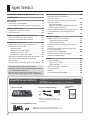 2
2
-
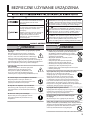 3
3
-
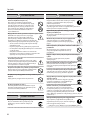 4
4
-
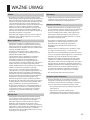 5
5
-
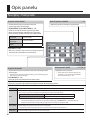 6
6
-
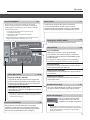 7
7
-
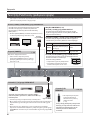 8
8
-
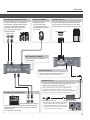 9
9
-
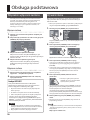 10
10
-
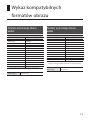 11
11
-
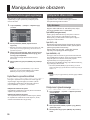 12
12
-
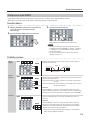 13
13
-
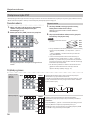 14
14
-
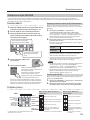 15
15
-
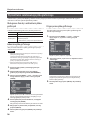 16
16
-
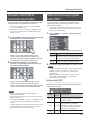 17
17
-
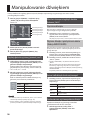 18
18
-
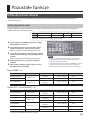 19
19
-
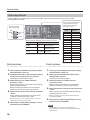 20
20
-
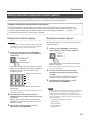 21
21
-
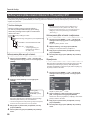 22
22
-
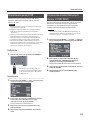 23
23
-
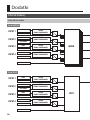 24
24
-
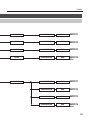 25
25
-
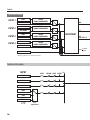 26
26
-
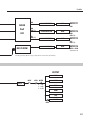 27
27
-
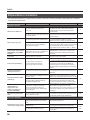 28
28
-
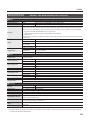 29
29
-
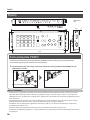 30
30
-
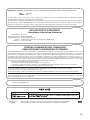 31
31
-
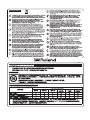 32
32